type-c接口的耳机连接电脑有声音吗? 电脑typeC接口插耳机没有反应怎么办
更新时间:2024-06-21 10:54:35作者:xtang
当我们使用type-C接口的耳机连接电脑时,很多人可能会遇到没有声音的问题,这可能是因为电脑没有正确识别耳机,或者是驱动程序出现了问题。如果电脑type-C接口插入耳机没有反应,我们可以尝试重新插拔耳机,检查接口是否干净,或者更新驱动程序来解决这个问题。希望以上方法能够帮助您解决电脑type-C接口连接耳机没有声音的困扰。
具体步骤:
1.一、如图所示,准备一个typeC耳机。

2.二、如图红箭头所示,将typeC耳机插入电脑的typeC接口。然后开启电脑音乐,发现音乐还是外放,没有在耳机中出现。
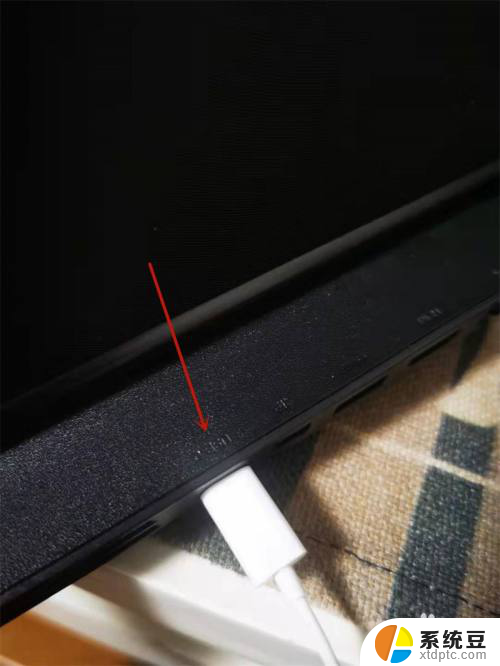
3.三、来到电脑主页,如图所示找到右下方的声音图标。然后右击,弹出新窗口,如图红箭头所示,找到“打开声音设置(E)”,并点击进入新页面。
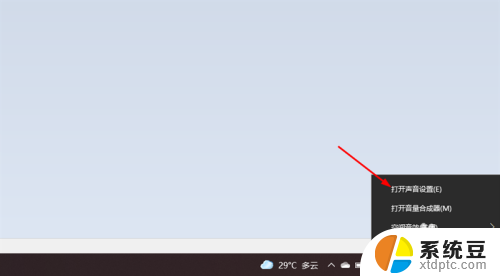
4.四、在新页面找到“选择设备输出”,如图1红箭头所示。点击“扬声器”,然后会有下拉菜单,如图2红箭头所示,点击“耳机”。
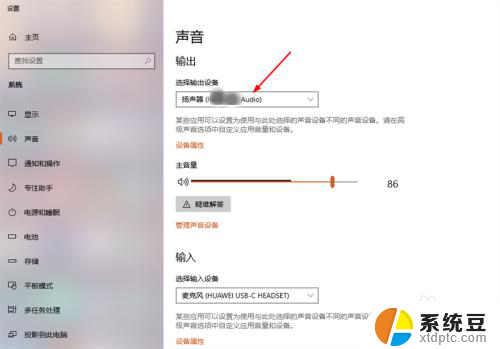
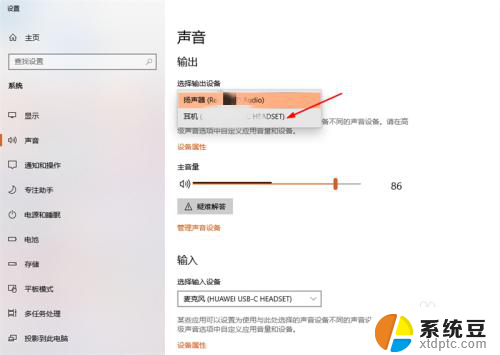
5.五、点击后,“选择设备输出”就变为“耳机”。这样设置后,耳机就有声音了。
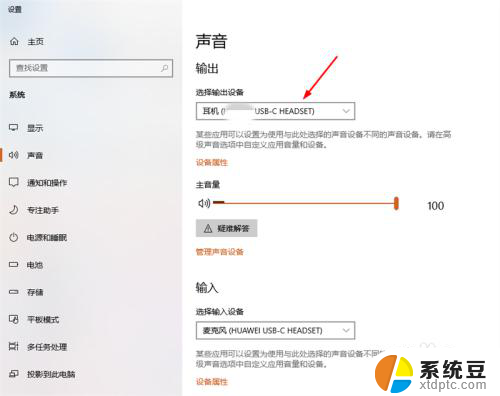
以上就是type-c接口的耳机连接电脑有声音吗的全部内容,碰到同样情况的朋友们赶紧参照小编的方法来处理吧,希望能够对大家有所帮助。
type-c接口的耳机连接电脑有声音吗? 电脑typeC接口插耳机没有反应怎么办相关教程
- typec耳机电脑没反应 电脑typeC接口耳机插入无法识别怎么解决
- 为什么type c耳机接到电脑上不能用 电脑typeC接口插耳机没声音怎么解决
- 电脑连接耳机没声音 耳机一侧没有声音怎么办
- 蓝牙电脑没声音 电脑蓝牙耳机连接成功但没有声音怎么办
- 音响插入电脑没反应 音箱连接电脑后没有声音怎么办
- 电脑耳机插上没有反应怎么回事 电脑插入耳机没有声音怎么办
- 台式插上耳机没声音 插上耳机后台式电脑没有声音怎么办
- 笔记本有线耳机插上去没反应 电脑插入耳机后没有声音怎么办
- 电脑耳机麦没声音 耳机插入手机没有声音怎么办
- 电脑用蓝牙耳机没声音 电脑蓝牙耳机连接成功但没有声音怎么办
- qq输入法符号怎么打 QQ拼音输入法如何打出颜文字
- 电脑屏幕如何锁屏快捷键 电脑锁屏的快捷键是什么
- 打印机脱机如何解决 打印机脱机显示怎么办
- 戴尔笔记本更新驱动 戴尔电脑驱动程序一键更新方法
- 打印机连接usb无法识别怎么办 电脑无法识别打印机usb
- ppt全部更换背景 PPT背景怎么修改
电脑教程推荐
- 1 怎么把手机桌面软件隐藏起来 手机桌面图标隐藏教程
- 2 怎么指纹解锁 笔记本电脑指纹解锁设置步骤
- 3 表格变颜色怎么设置 Excel表格如何改变表格边框颜色
- 4 电脑怎么拷贝u盘 u盘中文件如何复制到电脑
- 5 office工具栏不见了 Word文档上方的工具栏不见了怎么找回
- 6 .et可以用office打开吗 et文件用Microsoft Office打开教程
- 7 电脑的垃圾桶在哪里找 电脑垃圾桶不见了文件怎么办
- 8 打印机驱动识别不到打印机 电脑无法识别打印机怎么解决
- 9 罗技调整鼠标的软件 罗技g502 dpi调节教程
- 10 苹果手机的热点电脑怎么连不上 苹果iPhone手机开热点电脑无法连接解决方法